Τι είναι οι πίνακες ελέγχου και οι αναφορές στο Excel;

Στο Excel, είναι κρίσιμο να κατανοήσουμε τη διαφορά μεταξύ αναφορών και πινάκων εργαλείων για την αποτελεσματική ανάλυση και οπτικοποίηση δεδομένων.
Όταν σχεδιάζετε την προσαρμοσμένη λίστα του SharePoint 2010, προσδιορίστε τις στήλες που χρειάζεστε και σκεφτείτε τον τύπο των δεδομένων που περιέχει κάθε στήλη. Ο σχεδιασμός μιας προσαρμοσμένης λίστας είναι παρόμοιος με την έναρξη ενός νέου υπολογιστικού φύλλου στο Excel ή ενός πίνακα στην Access. Σε όλες τις περιπτώσεις, λίγος προσχεδιασμός εξοικονομεί χρόνο μακροπρόθεσμα.
Με ποια σειρά θέλετε να είναι οι στήλες; Ποιες επιλογές θέλετε στις αναπτυσσόμενες λίστες σας;
Οι στήλες μπορούν επίσης να ονομάζονται πεδία (για εκείνες που χρησιμοποιούνται στην ορολογία της βάσης δεδομένων). Όταν αυτές οι στήλες χρησιμοποιούνται για την περιγραφή αρχείων (συνήθως έγγραφα σε μια βιβλιοθήκη εγγράφων), αναφέρονται επίσης ως μεταδεδομένα ή ιδιότητες .
Δημιουργείτε μια προσαρμοσμένη λίστα χρησιμοποιώντας την ίδια μέθοδο όπως και για τη δημιουργία προκαθορισμένων λιστών από πρότυπα. Στη σελίδα Δημιουργία SharePoint, βλέπετε μια κατηγορία Προσαρμοσμένης λίστας. Οι κατηγορίες λίστας στη σελίδα Δημιουργία περιλαμβάνουν
Προσαρμοσμένη λίστα: Μια λίστα με στήλη τίτλου.
Προσαρμοσμένη λίστα σε προβολή φύλλου δεδομένων: Μια λίστα με μια στήλη Τίτλος που εμφανίζεται σε προβολή φύλλου δεδομένων ή υπολογιστικού φύλλου από προεπιλογή.
Εισαγωγή υπολογιστικού φύλλου: Ανοίγει ένα πλαίσιο διαλόγου που σας επιτρέπει να εισαγάγετε ένα υπολογιστικό φύλλο σε μια λίστα του SharePoint.
Εξωτερική λίστα: Μια λίστα που εμφανίζει πληροφορίες από μια εξωτερική πηγή δεδομένων, όπως μια βάση δεδομένων.
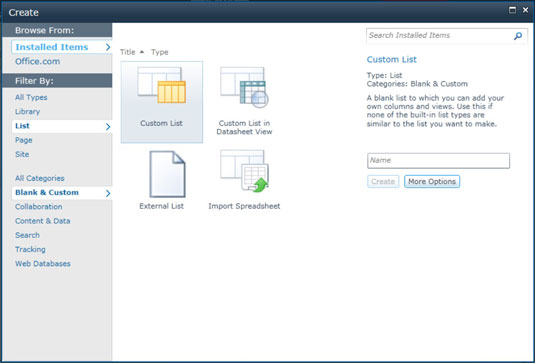
Ακολουθήστε αυτά τα βήματα για να δημιουργήσετε την προσαρμοσμένη λίστα σας:
Επιλέξτε ένα από τα τέσσερα προσαρμοσμένα πρότυπα στη σελίδα Δημιουργία και, στη συνέχεια, εισαγάγετε ένα όνομα για τη λίστα σας.
Το όνομα που πληκτρολογείτε εδώ χρησιμοποιείται στη διεύθυνση ιστού της λίστας. Αποφύγετε τη χρήση διαστημάτων στο όνομα όταν δημιουργείτε τη λίστα. Μπορείτε να αλλάξετε το όνομα της λίστας σε ένα πιο φιλικό όνομα αφού τη δημιουργήσετε.
Κάντε κλικ στο κουμπί Δημιουργία.
Το SharePoint δημιουργεί τη νέα σας προσαρμοσμένη λίστα και προσθέτει γενναιόδωρα μια στήλη Τίτλου σε αυτήν.
Επιλέξτε το πρότυπο Προσαρμοσμένη λίστα στην προβολή φύλλου δεδομένων όταν γνωρίζετε ότι οι χρήστες θα χρησιμοποιήσουν την προβολή φύλλου δεδομένων (ή υπολογιστικού φύλλου) ως προεπιλογή. Αυτή η προβολή είναι καλή για μαζική επεξεργασία και αντιγραφή/επικόλληση όπως θα κάνατε στο Excel. Στην πραγματικότητα, όλοι οι δρόμοι οδηγούν στη Ρώμη — ανεξάρτητα από το πρότυπο προσαρμοσμένης λίστας που θα επιλέξετε, η δημιουργία νέων στηλών είναι η ίδια και μπορείτε εύκολα να προσθέσετε ή να αλλάξετε τις προβολές της λίστας.
Στο Excel, είναι κρίσιμο να κατανοήσουμε τη διαφορά μεταξύ αναφορών και πινάκων εργαλείων για την αποτελεσματική ανάλυση και οπτικοποίηση δεδομένων.
Ανακαλύψτε πότε να χρησιμοποιήσετε το OneDrive για επιχειρήσεις και πώς μπορείτε να επωφεληθείτε από τον αποθηκευτικό χώρο των 1 TB.
Ο υπολογισμός του αριθμού ημερών μεταξύ δύο ημερομηνιών είναι κρίσιμος στον επιχειρηματικό κόσμο. Μάθετε πώς να χρησιμοποιείτε τις συναρτήσεις DATEDIF και NETWORKDAYS στο Excel για ακριβείς υπολογισμούς.
Ανακαλύψτε πώς να ανανεώσετε γρήγορα τα δεδομένα του συγκεντρωτικού πίνακα στο Excel με τέσσερις αποτελεσματικές μεθόδους.
Μάθετε πώς μπορείτε να χρησιμοποιήσετε μια μακροεντολή Excel για να αποκρύψετε όλα τα ανενεργά φύλλα εργασίας, βελτιώνοντας την οργάνωση του βιβλίου εργασίας σας.
Ανακαλύψτε τις Ιδιότητες πεδίου MS Access για να μειώσετε τα λάθη κατά την εισαγωγή δεδομένων και να διασφαλίσετε την ακριβή καταχώρηση πληροφοριών.
Ανακαλύψτε πώς να χρησιμοποιήσετε το εργαλείο αυτόματης σύνοψης στο Word 2003 για να συνοψίσετε εγγραφές γρήγορα και αποτελεσματικά.
Η συνάρτηση PROB στο Excel επιτρέπει στους χρήστες να υπολογίζουν πιθανότητες με βάση δεδομένα και πιθανότητες σχέσης, ιδανική για στατιστική ανάλυση.
Ανακαλύψτε τι σημαίνουν τα μηνύματα σφάλματος του Solver στο Excel και πώς να τα επιλύσετε, βελτιστοποιώντας τις εργασίες σας αποτελεσματικά.
Η συνάρτηση FREQUENCY στο Excel μετράει τις τιμές σε έναν πίνακα που εμπίπτουν σε ένα εύρος ή bin. Μάθετε πώς να την χρησιμοποιείτε για την κατανομή συχνότητας.





